當使用遠端桌面進行遠端的伺服器主機遙控的時候,每次連進去主機都會多開一個新的 Session (工作階段),也就是一台機器變成同時兩個使用者登入,即便是同一個使用者帳號。
假設我主機放在遠端的機房裡,我可能在機房的電腦已經有做一些工作沒做完,想說視窗先不關掉,回辦公室再連進去繼續操作,但每次連進去卻是不同的畫面,至於這個問題有兩種解決辦法:
第一種:利用「工作管理員」的「使用者」頁籤進行工作階段的切換
- 先登入遠端桌面,在開啟「工作管理員」,並點選「使用者」頁籤
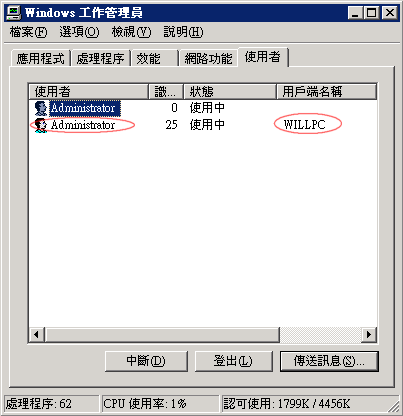
- 在另一個工作階段按下滑鼠右鍵,選擇「連線」就可以將工作階段切換過去了
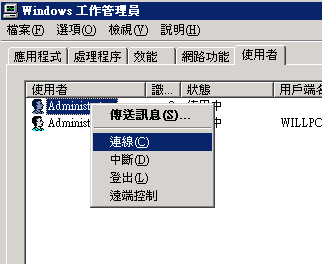
第二種:使用 mstsc 指令外加 /console 參數 ( 這一招應該是最簡單的 )
-
開啟「執行」對話框 ( 可以按快速鍵 Win + R ),並輸入 mstsc /console

-
輸入遠端電腦的 IP 連線過去後就是「主控台(Console)」的工作階段畫面了!
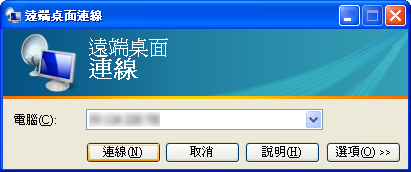
不過使用 Vista 的使用者要特別注意,當 Vista 升級更新到 Service Pack 1 (SP1) 之後將不在提供 /console 參數了,而是改成 /admin 參數:
%systemroot%\system32\mstsc.exe /admin